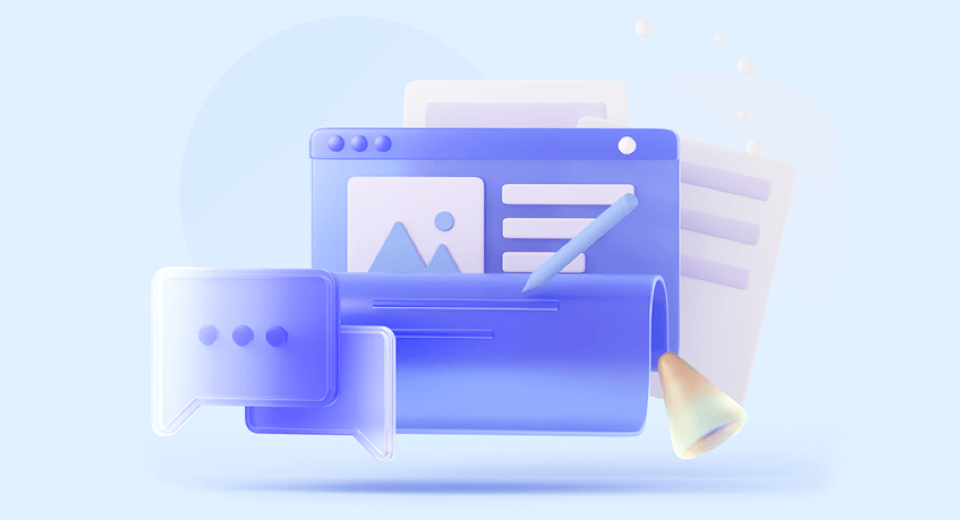
在数据驱动的时代,掌握Excel的数据分析技巧将极大提升你的工作效率和决策能力。无论你是初学者还是有经验的用户,本教程将指导你通过几种简单的方法来分析数据,帮助你从中提取有价值的信息。
方法一:使用数据透视表
数据透视表是Excel中最强大的工具之一,可以帮助你快速总结和分析大量数据。通过以下步骤创建数据透视表:
- 选择你的数据范围。
- 点击“插入”选项卡,然后选择“数据透视表”。
- 在弹出的对话框中,选择新工作表或现有工作表。
- 拖动字段到行、列、值区域,调整布局,直观展示数据。
方法二:使用条件格式
条件格式可以让你快速识别数据中的趋势和异常。操作步骤如下:
- 选择要格式化的单元格范围。
- 点击“开始”选项卡,选择“条件格式”。
- 选择你需要的规则(例如,数据条、色阶或图标集)。
- 设置条件并应用格式,突出显示重要数据。
方法三:运用函数进行数据分析
Excel提供了多种函数用于数据分析,如SUM、AVERAGE、COUNTIF等。以下是一个示例:
计算某列的总和:=SUM(A1:A10)
计算平均值:=AVERAGE(B1:B10)
统计符合条件的单元格数量:=COUNTIF(C1:C10, ">10")
方法四:创建图表
通过图表可视化数据趋势,提升数据分析效果。步骤如下:
- 选择需要的数据范围。
- 点击“插入”选项卡,选择合适的图表类型(如柱状图、饼图、折线图)。
- 调整图表样式和格式,确保信息清晰易读。
通过这些方法,你可以有效地分析和解读数据,提升工作效率。请分享你的经验或遇到的问题,与大家共同学习!更多模板可点击下方图片下载WPS查看
本文编辑:十五,来自加搜AIGC

